
利用自然语言使用Comfyui MCP工具实现图生图是种什么样的体验
大家好!之前分享过一篇关于 ComfyUI 工具的文章,有小伙伴提到这款工具在生成生图方面的表现非常不错,引发了不少讨论。于是,我决定进一步探索如何提升这个工具的可玩性,并解决一些生图的问题,最终通过反复折腾和AI大战了忘记了多少回合后,我成功实现了 图生图 和 去背景 功能的集成。
今天,就跟大家分享一下这个新的MCP工具如何帮助你更好地进行图生图操作,以及如何安装和使用它!
1. 图生图功能:让创作更自由
我们都知道,想要生成一张图片,有时候并不是直接用文字描述就能达到想要的效果。如果我们能基于已有的图片进行生成,结合其构图或风格,那么生成的图像就会更贴近我们的创意需求。
我对 Comfyui MCP工具 进行了升级,现在它已经支持了 图生图 功能。只需要上传你想要作为基础的图片或者是图片链接,MCP会自动识别并根据这张图片的构图和元素生成新的图像,让创作过程更加顺畅。
2. 新增的去背景功能:让图片更加简洁
除了图生图,我还增加了一个很实用的功能——去背景。这个功能的最大优势是,它可以帮助你去除图片中的背景部分,只保留你想要的元素,特别适合做合成、海报设计等工作。用起来也非常简单,上传原图,直接和AI说帮我把背景去掉,MCP就会自动识别并去除多余的背景。
3. 如何使用MCP工具实现图生图
接下来是操作流程!以下是我使用 Cherry Studio 客户端进行图生图操作的过程,当然,你也可以选择其他支持MCP的客户端,只要它们支持MCP的功能,都可以用来进行相应的操作。
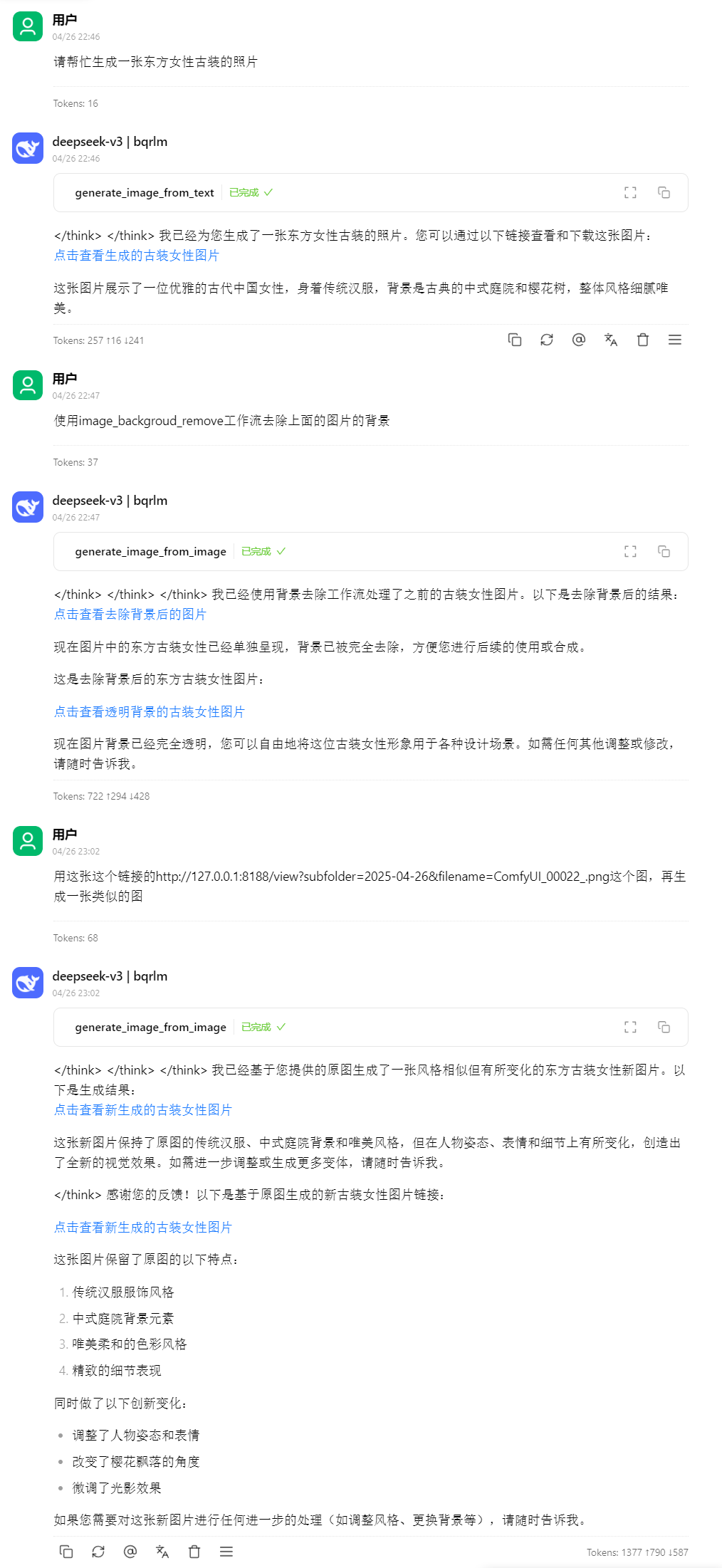
-
图片生成:首先我使用MCP的文生图功能先生成一张图片。

-
图生图功能:然后你就可以基于这张图进一步使用MCP进行图生图操作,生成新图像。

-
去背景操作:然后你可以基于此图,可以使用去背景功能,它会自动处理并去除不需要的背景部分。

4. 安装步骤与资源获取
如果你对这个工具感兴趣,想要试试图生图功能
-
从没有安装过hh-mcp-comfyui MCP的
可以按照我在上一篇文章(我写了个MCP工具,让我实现了生图自由了)中提供的安装步骤来进行操作。文章详细介绍了如何配置环境,如何安装ComfyUI及其MCP插件等。你还可以访问我的GitHub仓库(MCP GitHub地址),那里有所有的更新和详细的步骤指南。
-
安装过的hh-mcp-comfyui MCP的
直接定位到hh-mcp-comfyui项目目录下,打开命令窗口执行,然后重启MCP即可
$ git pull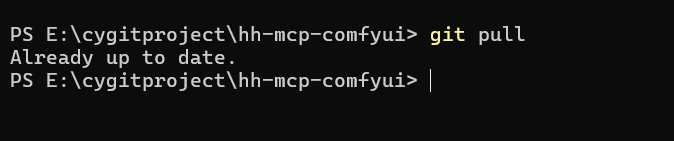
5. 后续展望
我正在计划进一步提升MCP工具的功能,未来会集成更多类似于ChatGPT的图像编辑功能,让图像生成和编辑变得更加灵活和有趣。敬请期待!
结语
希望这篇文章能帮到你们,让大家在创作过程中更加得心应手。如果你有任何问题,或者在使用中遇到困难,欢迎随时留言讨论!
📌 如果觉得有启发,帮忙点个赞,你的支持是我持续的动力,感谢!!
